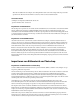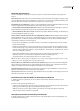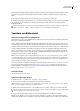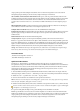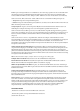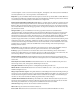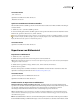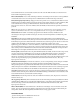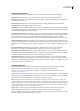Operation Manual
ILLUSTRATOR CS3
Benutzerhandbuch
256
Photoshop-Importoptionen
Sie können beim Öffnen oder Platzieren von Photoshop-Dateien, die mehrere Ebenen enthalten, folgende Optionen
festlegen:
Ebenenkomposition Wenn die Photoshop-Datei Ebenenkompositionen enthält, wird mit dieser Option festgelegt, welche
Version des Bildes importiert werden soll. Wählen Sie „Vorschau“, um eine Vorschau der ausgewählten Ebenenkomposition
anzuzeigen. Im Feld „Kommentare“ werden Kommentare der Photoshop-Datei angezeigt.
Beim Aktualisieren von Verknüpfungen Legt fest, wie mit den Einstellungen zur Ebenensichtbarkeit verfahren werden soll,
wenn eine verknüpfte Photoshop-Datei aktualisiert wird, die Ebenenkompositionen enthält.
• Benutzerdefinierte Ebenensichtbarkeit beibehalten Aktualisiert das verknüpfte Bild auf der Grundlage des Status der
Ebenensichtbarkeit in der Ebenenkomposition bei der ursprünglichen Platzierung des Bildes.
• Ebenensichtbarkeit von Photoshop verwenden Aktualisiert das verknüpfte Bild auf der Grundlage des aktuellen Status
der Ebenensichtbarkeit in der Photoshop-Datei.
Photoshop-Ebenen in Objekte umwandeln und Text nach Möglichkeit bearbeitbar machen Behält die Ebenenstruktur und
die Bearbeitbarkeit von Text so weit bei, wie es ohne Beeinträchtigung des Aussehens möglich ist. Weist die Datei jedoch
Eigenschaften auf, die von Illustrator nicht unterstützt werden, erhält Illustrator das Aussehen das Bildmaterial durch
Zusammenfügen und Rastern von Ebenen. Beispiel:
• Ebenensätze, die die Füllmethode „Sprenkeln“ verwenden, sowie alle Ebenen in Schnittmasken werden zu einzelnen
Ebenen zusammengeführt.
• Einstellungsebenen und Ebenen, die eine Aussparungsoption verwenden, werden mit den jeweils darunter liegenden
Ebenen zusammengefügt. Das gilt auch für Ebenen, die transparente Pixel enthalten oder die als Füllmethode „Farbig
abwedeln“, „Farbig nachbelichten“, „Differenz“, „Linear nachbelichten“, „Linear abwedeln“, „Strahlendes Licht“, „Lineares
Licht“ oder „Lichtpunkte“ verwenden.
• Ebenen mit Ebeneneffekten können zusammengefügt werden; das genaue Ergebnis hängt allerdings von der
Füllmethode der Ebene, vom Vorhandensein transparenter Pixel und von den Fülloptionen ab.
• Ausgeblendete Ebenen, die zusammengefügt werden müssen, werden verworfen.
Hinweis: Die Option „Photoshop-Ebenen in Objekte konvertieren und Text nach Möglichkeit bearbeitbar machen“ ist nicht
verfügbar, wenn sich die Verknüpfung auf eine Photoshop-Datei bezieht.
Photoshop-Ebenen auf ein Bild reduzieren und Textaussehen beibehalten Importiert die Datei als einzelnes Bitmapbild.
Die konvertierte Datei enthält abgesehen vom Beschneidungspfad des Dokuments (sofern vorhanden) keine einzelnen
Objekte. Die Deckkraft wird als Teil des Hauptbildes beibehalten, ist aber nicht editierbar.
Ausgeblendete Ebenen importieren Importiert alle Ebenen der Photoshop-Datei einschließlich der verborgenen. Diese
Option ist nicht verfügbar, wenn Sie die Photoshop-Datei verknüpfen.
Slices importieren Behält alle in der Photoshop-Datei enthaltenen Slices bei. Diese Option ist nur verfügbar, wenn Sie eine
Datei öffnen oder einbetten, die Slices enthält.
Verschieben eines Teils eines Bildes von Photoshop nach Illustrator
1 Wählen Sie in Photoshop die Pixel aus, die Sie verschieben möchten. Weitere Informationen finden Sie in der
Photoshop-Hilfe.
2 Führen Sie einen der folgenden Schritte durch:
• KopierenSiedieAuswahlinPhotoshopundfügenSiesieinIllustratorein.IsteineEbenenmaskeaktiv,währendSieden
Befehl „Kopieren“ wählen, kopiert Photoshop die Maske anstelle der Hauptebene.
• Wählen Sie in Photoshop das Verschieben-Werkzeug und ziehen Sie die Auswahl in das Illustrator-Dokument.
Transparente Pixel werden von Illustrator weiß gefüllt.
Verschieben von Pfaden von Photoshop nach Illustrator
1 Wählen Sie Pfade, die Sie verschieben möchten, in Photoshop mit dem Pfadkomponenten-Auswahl-Werkzeug oder
dem Direktauswahl-Werkzeug aus.